
| SpaceClaim オンラインヘルプ |

|
2D と 3D でオブジェクトを移動させるには、移動ハンドルを使用します。移動ハンドルによって、オブジェクトを移動および回転させることができます。移動ハンドルは、移動ハンドルの軸を選択してドラッグし、選択したオブジェクトを移動させて使用します。
移動したいオブジェクトを選択して、[移動 ] ツールを選択すると、移動ハンドルは SpaceClaim が推測したアンカーポイントおよび表示方向で示されます。そのいずれかが正しくない場合は、変更することができます。
] ツールを選択すると、移動ハンドルは SpaceClaim が推測したアンカーポイントおよび表示方向で示されます。そのいずれかが正しくない場合は、変更することができます。
移動ハンドルのサイズの調整は [一般] オプションで行います。
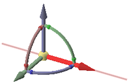
選択したオブジェクトを移動させる方向と同じ向きに整列した軸をクリックします。
オブジェクトを移動させるには、その軸の向きにドラッグします。
Ctrl キーを押しながらドラッグすると、移動しながらオブジェクトのコピーを作成できます。
回転させる方向と同じ向きに整列しているカーブした回転軸を使用します。
Ctrl キーを押しながら移動すると、オブジェクトのコピーを作成できます。
移動ハンドル間のプレーンを使用すると、プレーン内を移動できます。
ドラッグの間、カーソルはフリードラッグカーソルに変化します。
いずれかの移動ハンドルをクリックすると、自由ドラッグ移動がキャンセルされます。
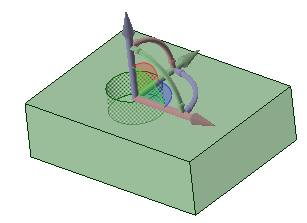
次の方法で移動ハンドルの向きを再設定します。
移動ハンドルの各ハンドルの両端にある小さいボールをドラッグして、向きを変更します。ドラッグ中にスペースバーを押し、角度を直接入力することもできます。
移動ハンドルの中心のボールをドラッグ (または [アンカー] ツールガイドを使用) し、これを別のソリッド、面 、エッジ、または頂点上に配置します。この方法を使用する場合には、選択したオブジェクトがさらに移動するものであることに留意してください。
、エッジ、または頂点上に配置します。この方法を使用する場合には、選択したオブジェクトがさらに移動するものであることに留意してください。
Alt キーを押しながら点または線をクリック (または [方向に移動] ツールガイドを使用) して、最も近い軸を、選択した点または線に向けます。
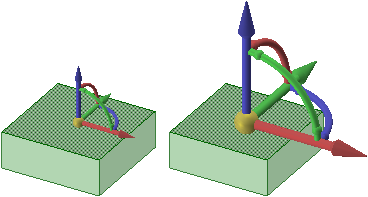
[一般] オプション を参照して、[移動] ハンドルのサイズを調整します。
すべての端点をシングルポイントに一致させるには、[ボディまで] ツールガイドを使用します。
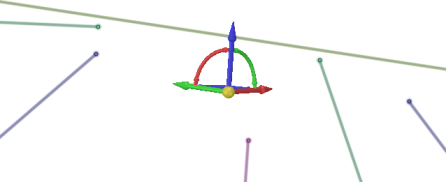
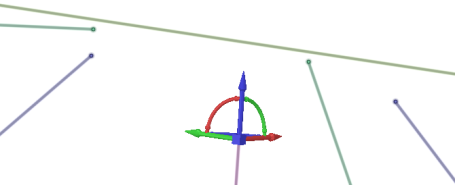
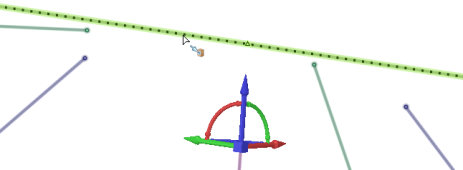
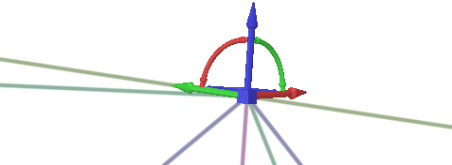
© Copyright 2016 SpaceClaim Corporation. All rights reserved.